Modification des propriétés de fond coloré, Création d’un clip de titre – Grass Valley EDIUS v.5.0 Manuel d'utilisation
Page 246
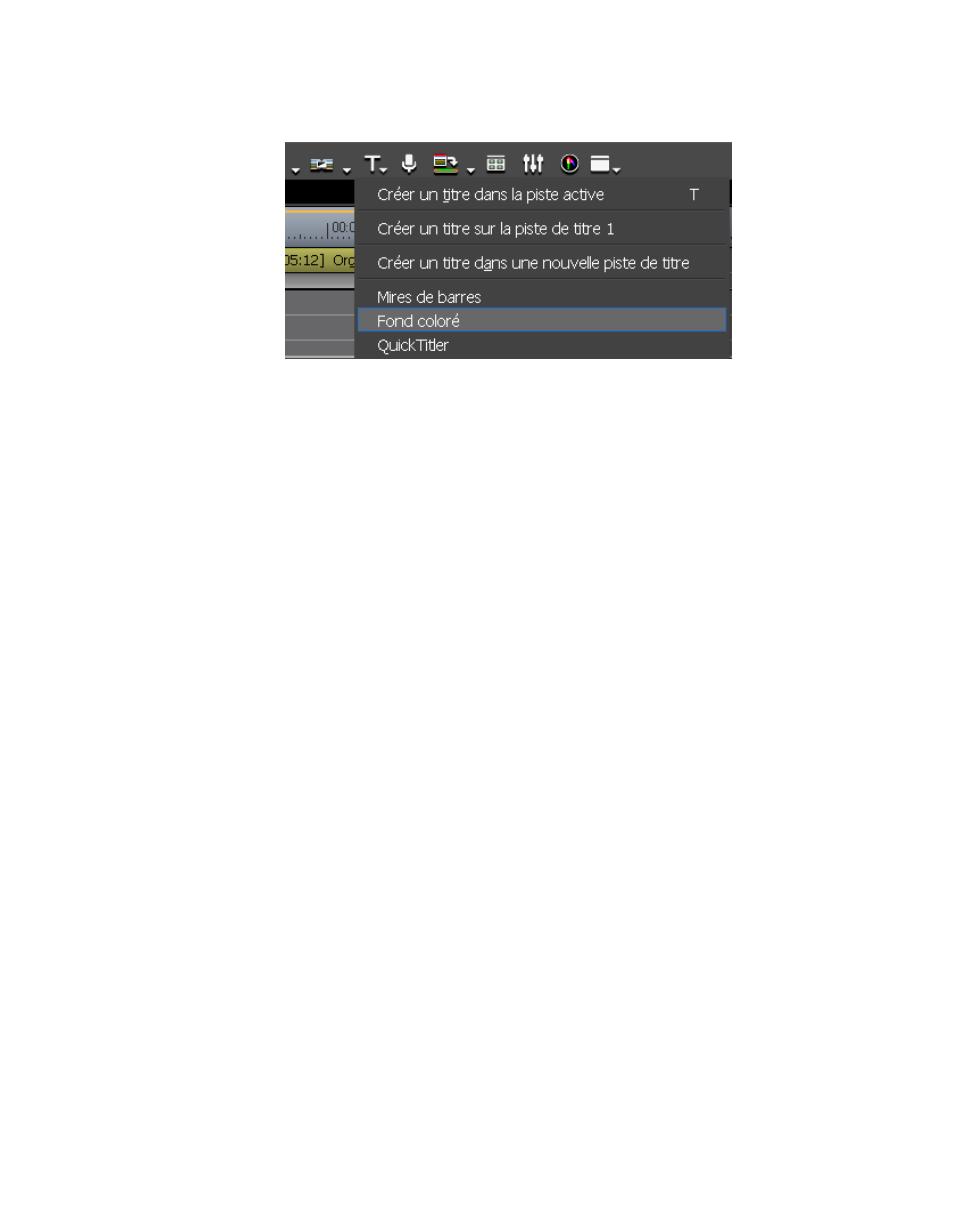
246
EDIUS — Guide de référence de l’utilisateur
Section 4 — Fonctions disponibles pour les clips et gestion de ces derniers
Figure 238. Menu du bouton Créer un titre – Fond coloré
•
Définissez les points d’entrée et de sortie sur la timeline. Cliquez
avec le bouton droit sur la piste sur laquelle vous souhaitez placer le
clip, puis sélectionnez Nouveau clip>Fond coloré dans le menu. Un clip
de fond coloré dont la durée est comprise entre les points d’entrée et
de sortie est créé.
Modification des propriétés de fond coloré
Pour modifier les propriétés associées à un clip de fond coloré, procédez
de l’une des manières suivantes :
•
Cliquez avec le bouton droit sur le clip de fond coloré dans le chutier
de données, puis sélectionnez « Éditer ».
•
Cliquez deux fois sur le clip de fond coloré dans le chutier de données.
•
Cliquez avec le bouton droit sur le clip de fond coloré sur la timeline,
puis sélectionnez « Éditer ».
•
Cliquez deux fois sur le clip de fond coloré sur la timeline.
Création d’un clip de titre
Pour plus d’informations sur la création de clips de titre, consultez
la section
.
Création d’une séquence (en regroupant plusieurs clips)
Pour créer une séquence à partir de plusieurs clips, les conditions suivantes
doivent être satisfaites :
•
Le type de clip, la taille de l’image et le rapport hauteur/largeur
doivent être identiques pour tous les clips.
•
Pour les clips vidéo, l’ordre des champs et la fréquence d’images
doivent être identiques pour tous les clips.